
今回はPC版ウイイレLITEを使って、eFootballポイント(以下ep)を合算し、増やす方法を紹介したいと思います。
もうすでにyoutubeで解説してる実況者の方もいますが…
そもそもepは、KONAMI IDさえ連携すれば異なるプラットフォーム間(アプリ、PS4、PC)で合算できます。
なのでPS4を持ってる方は連携だけでもして、epを合算することをお勧めします。
そして実はPS4を持ってなくてもPCさえあればPC版をインストールしてepを合算できます。今回はその流れを解説したいと思います。
まずPCを持っていることはもちろんですが、インストールするためには35G程度の空き容量が必要になります。
PC版はPS4と近いので、必要な容量も当然多くなります。
僕はインストールするために、iPhoneのバックアップを削除しました(笑)。
海外版なので「steam pes2021」と検索します。リンクはこちら。
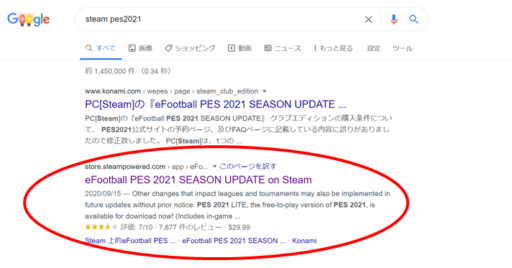
LITE版をインストールすることに注意してください。
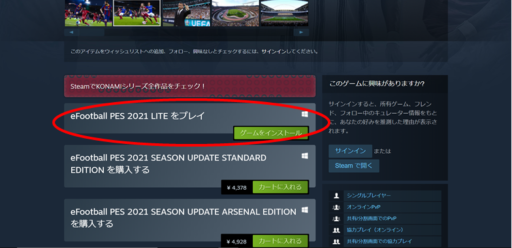
ゲームをインストールする前にsteamをインストールする必要がありますが、手順に従ってインストールしてください。
僕はインストールに1時間程度かかりました。
インストールが完了しウイイレを開く際、スペックが足りないという警告が出るかもしれませんが、無視して大丈夫です。
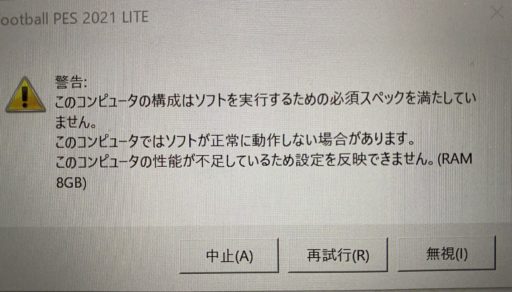
ウイイレを開きます。

まずはPC版ウイイレのデータ連携から。
PCでの操作は十字キーで選択項目の移動、enterで決定、Dでバックです。これさえ覚えておけばOKです。
設定→オンライン設定→KONAMI ID連携と進んで、連携します。QRコードが出てくるのでスマホを使って連携します。
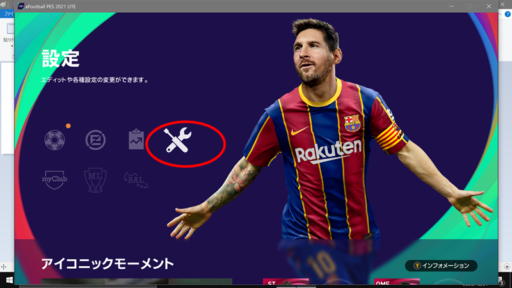
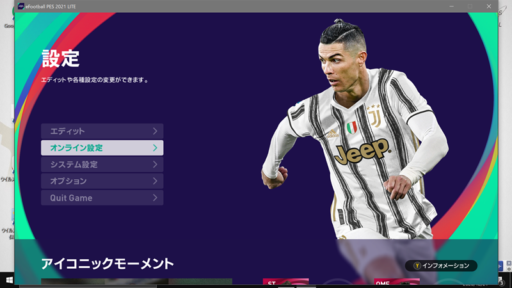
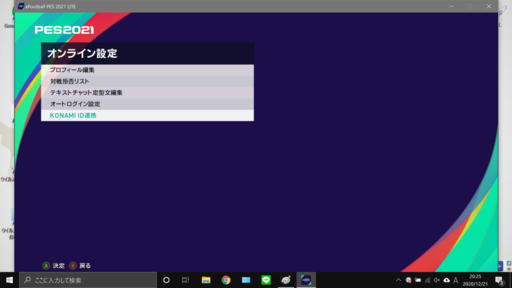
アプリと同様にmyclubのショップから1度アイテムを交換し、もう1度連携します。
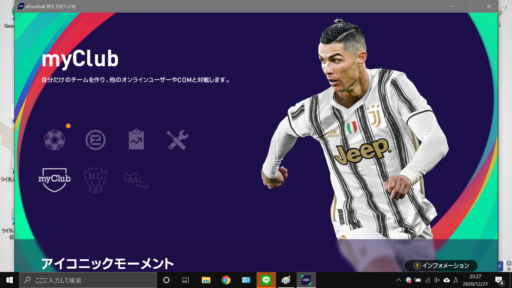
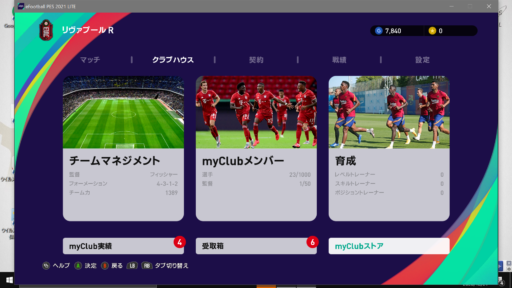
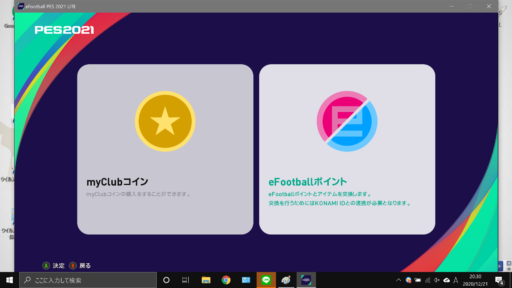
myclub→myclubストアでアイテムを適当に選んで交換しようとすると、再びQRコードが出てきてKONAMI IDでの連携を求められます。
その後、アイテムの交換はキャンセルできるので安心してください。
これでアプリのほうを確認すると、epが合算されているはずです。
今回はPC版ウイイレでepを増やす方法を解説しました。
質問等あればコメント欄やTwitterでお願いします。
他の記事はこちら
チュートリアルのやり方が分かりません